Win10自动更新怎么windows7旗舰版激活码关闭 Windows10自动更新关闭教程
发布时间:2018-06-18 01:53:10 文章来源:https://www.windows7zj.com 作者: 小金
Windows10默认开启自动更新功能,且不再面向普通用户提供关闭选项,通过常规设置是不能关闭Win10的自动更新的,只能通过高级一点的方法关闭自动更新。下面下载吧小编来教教大家。
提示:方法一适用Windows10专业版、企业版、教育版,Windows10家庭版无组策略功能要使用。
方法一、组策略
1.按Win+R输入“gpedit.msc"打开组策略。参考:
2.依次展开【计算机配置】>【管理模板】> 【Windows组件】> 【Windows更新】,右键点击【配置自动更新】,选择【编辑】。
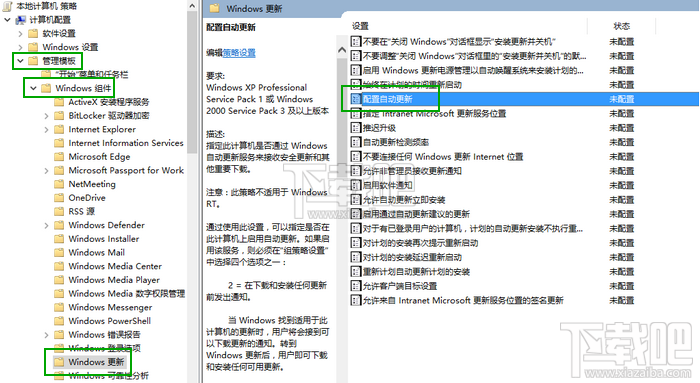
3.选择【已禁用】,点击【确定】保存即可。
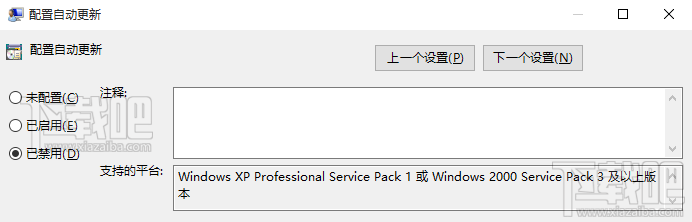
、禁用自动更新服务
1.按Win+R打开运行,windows7旗舰版电脑wifi怎么连接无线网络,输入”services.msc“打开服务。
2.找到"Windows Update”,选择【属性】。
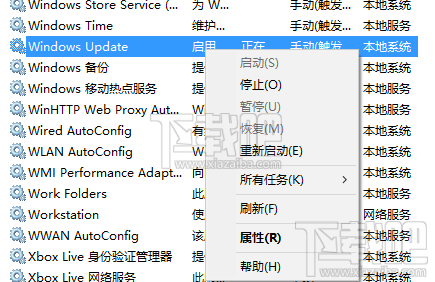
3.将Windows Update的启动类型修改为【禁用】,按【确定】保存设置就可以禁用自动更新服务了。
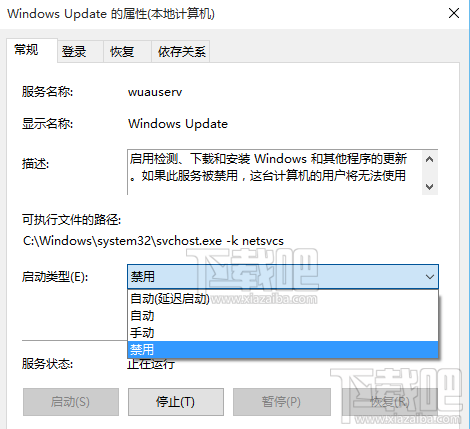
综上所述,这就是https://www.windows7zj.com的本文作者:小金给你们提供的Win10自动更新怎么windows7旗舰版激活码关闭 Windows10自动更新关闭教程了,所写的原创文章仅此参考,觉得这篇文章不错就可以分享给身边的朋友,欢迎点评,版权声明:如若转载,请注明:https://www.windows7zj.com,谢谢!
相关文章
Windows10系统教程栏目
本类教程排行
系统安装教程
本热门系统总排行
